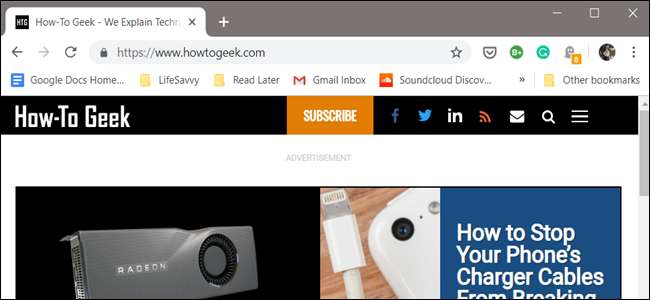
Η γραμμή σελιδοδεικτών στο Google Chrome είναι κάτι περισσότερο από ένα μέρος για την αποθήκευση τυχαίων σελίδων για να διαβάσετε αργότερα. είναι μια πολύ λειτουργική και ευέλικτη λειτουργία που δεν έχει αρκετή πίστωση. Δείτε πώς μπορείτε να οργανώσετε, να ομορφώσετε και να δημιουργήσετε σελιδοδείκτες για να το χρησιμοποιήσετε στο έπακρο.
Ενεργοποιήστε τη γραμμή σελιδοδεικτών
Εάν δεν το έχετε κάνει ήδη, για να αξιοποιήσετε στο έπακρο το μπάρα σελιδοδεικτών , θα πρέπει πρώτα να το ενεργοποιήσετε.
Ενεργοποιήστε το Chrome, κάντε κλικ στο εικονίδιο μενού, επιλέξτε "Σελιδοδείκτες" και, στη συνέχεια, κάντε κλικ στο "Εμφάνιση γραμμής σελιδοδεικτών". Εναλλακτικά, μπορείτε να πατήσετε Ctrl + Shift + B (στα Windows) ή Command + Shift + B (σε macOS).

ΣΧΕΤΙΖΟΜΑΙ ΜΕ: Τρόπος εμφάνισης (ή απόκρυψης) της γραμμής σελιδοδεικτών του Google Chrome
Εισαγωγή σελιδοδεικτών από άλλο πρόγραμμα περιήγησης
Όταν μεταβείτε σε ένα νέο πρόγραμμα περιήγησης, τα περισσότερα από τα δεδομένα δεν είναι τόσο σημαντικά και πιθανώς δεν σας κάνουν να σκεφτείτε δύο φορές για αυτό όταν φύγετε. Ωστόσο, οι σελιδοδείκτες αποτελούν την εξαίρεση και γι 'αυτό το Chrome έχει την επιλογή να εισαγάγει τους σελιδοδείκτες σας από άλλο πρόγραμμα περιήγησης.
Το Google Chrome μεταφέρει αυτόματα όλους τους σελιδοδείκτες σας με το εύχρηστο εργαλείο εισαγωγής. Κάντε κλικ στο εικονίδιο μενού, επιλέξτε "Σελιδοδείκτες" και, στη συνέχεια, κάντε κλικ στο "Εισαγωγή σελιδοδεικτών και ρυθμίσεων".
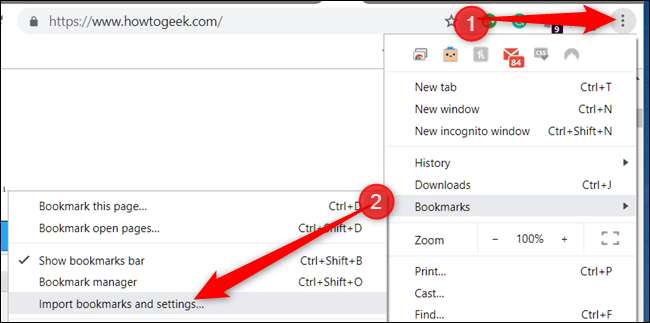
Επιλέξτε από το πρόγραμμα περιήγησης από το οποίο θέλετε το Chrome να εξάγει σελιδοδείκτες και, στη συνέχεια, κάντε κλικ στην επιλογή "Εισαγωγή".
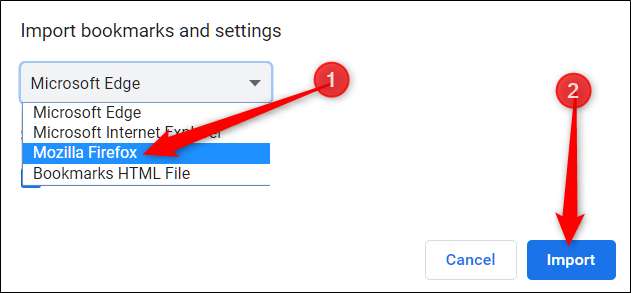
Το Chrome κάνει τα υπόλοιπα και τοποθετεί τα πάντα μέσα σε ένα φάκελο είτε σε Άλλους σελιδοδείκτες είτε στη Γραμμή σελιδοδεικτών που ονομάζεται "Imported From Firefox" ή σε οποιοδήποτε πρόγραμμα περιήγησης επιλέξατε.

Εισαγωγή σελιδοδεικτών από αρχείο HTML
Είτε προέρχεστε Firefox, Explorer, Edge, Opera , ή σαφάρι , είναι εύκολο να μεταφέρετε όλους τους πολύτιμους σελιδοδείκτες σας στο Chrome.
ΣΧΕΤΙΖΟΜΑΙ ΜΕ: Πώς να δημιουργήσετε αντίγραφα ασφαλείας και να μετεγκαταστήσετε εύκολα τους σελιδοδείκτες του προγράμματος περιήγησής σας
Αφού εξαγάγετε όλους τους σελιδοδείκτες σας σε ένα αρχείο HTML, ανοίξτε τη Διαχείριση σελιδοδεικτών. Ενεργοποιήστε το Chrome, κάντε κλικ στο εικονίδιο μενού, επιλέξτε "Σελιδοδείκτες" και, στη συνέχεια, κάντε κλικ στο "Διαχείριση σελιδοδεικτών" Εναλλακτικά, μπορείτε να πατήσετε Ctrl + Shift + O (στα Windows) ή Command + Shift + O (σε macOS).
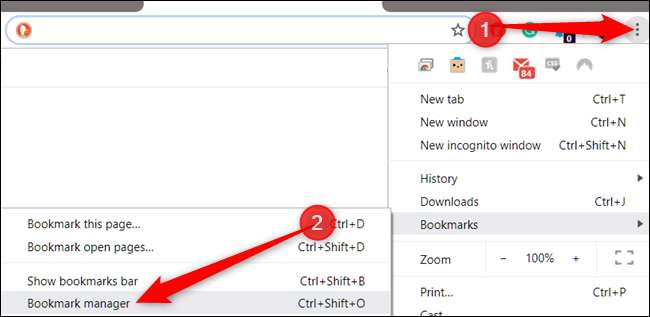
Από τη Διαχείριση σελιδοδεικτών, κάντε κλικ στο εικονίδιο μενού και, στη συνέχεια, κάντε κλικ στην επιλογή "Εισαγωγή σελιδοδεικτών".

Από τον επιλογέα αρχείων, πλοηγηθείτε και κάντε κλικ στο αρχείο HTML που εξάγετε από το άλλο πρόγραμμα περιήγησης και, στη συνέχεια, κάντε κλικ στο "Άνοιγμα".
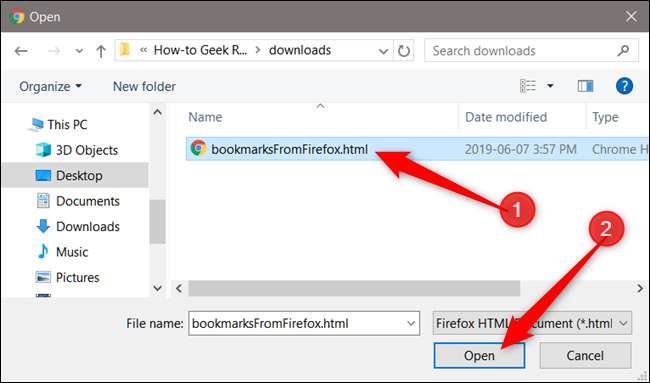
Όλοι οι σελιδοδείκτες σας προστίθενται με ασφάλεια στο Chrome μέσα σε ένα φάκελο, όπως και η προηγούμενη μέθοδος.
Ανάκτηση σελιδοδεικτών που έχουν διαγραφεί κατά λάθος
Εάν δεν δημιουργήσατε αντίγραφα ασφαλείας / εξαγωγή των σελιδοδεικτών σας, το Google Chrome δεν διαθέτει κουμπί αναίρεσης ή σας επιτρέπει να πατήσετε Ctrl + Z για να λάβετε ξανά τους διαγραμμένους σελιδοδείκτες.
Στην απίθανη περίπτωση που διαγράψετε κατά λάθος έναν ολόκληρο φάκελο γεμάτο σελιδοδείκτες, μπορείτε επαναφέρετε τα από ένα προσωρινό αντίγραφο ασφαλείας που κρύβεται στους φακέλους εφαρμογών του Chrome . Το Chrome αποθηκεύει ένα αντίγραφο ασφαλείας του αρχείου σελιδοδεικτών σας και αντικαθιστά αυτό το αντίγραφο ασφαλείας κάθε φορά που ξεκινάτε το Chrome.
Καταρχάς. Κλείστε όλα τα ανοιχτά παράθυρα του Chrome, αλλά μην ανοίξετε ξανά το Chrome. Εάν έχετε ήδη κλείσει το Chrome, αφήστε το κλειστό.
Από προεπιλογή, το Chrome μπορεί να συνεχίσει να εκτελείται στο παρασκήνιο στα Windows ακόμα και μετά την κανονική έξοδο από το πρόγραμμα περιήγησης. Αντ 'αυτού, το Chrome πρέπει να σκοτωθεί μέσω του εικονιδίου στο System Tray. Κάντε κλικ στο κουμπί "Εμφάνιση κρυφών εικονιδίων" (εάν δεν βλέπετε το εικονίδιο του Chrome στο δίσκο συστήματος) κάντε δεξί κλικ στο εικονίδιο του Chrome και, στη συνέχεια, κάντε κλικ στο "Έξοδος". Εάν δεν βλέπετε το εικονίδιο του Chrome εδώ, αυτό σημαίνει ότι δεν εκτελείται στο παρασκήνιο και μπορείτε να προχωρήσετε στο επόμενο βήμα.
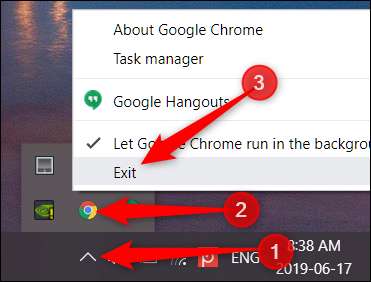
Τώρα, ανοίξτε την Εξερεύνηση των Windows και κατευθυνθείτε στην ακόλουθη διαδρομή αρχείου, αντικαθιστώντας το "NAME" με τον λογαριασμό χρήστη των Windows:
C: \ Users \ NAME \ AppData \ Local \ Google \ Chrome \ User Data \ Default
Ο φάκελος έχει δύο αρχεία που ενδιαφέρουν: Σελιδοδείκτες και Bookmarks.bak, το πρώτο είναι το τρέχον αρχείο σελιδοδεικτών σας και το δεύτερο είναι το αντίγραφο ασφαλείας από την τελευταία φορά που ξεκινήσατε το Chrome.
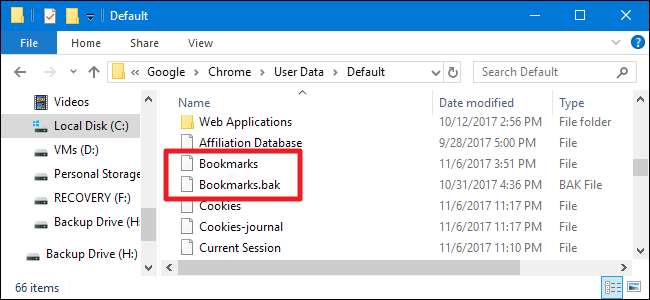
Σημείωση: Εάν δεν βλέπετε την επέκταση αρχείου .bak, ίσως χρειαστεί ενεργοποίηση επεκτάσεων αρχείων στην Εξερεύνηση των Windows πρώτα.
Για να επαναφέρετε το αντίγραφο ασφαλείας (ξανά, βεβαιωθείτε ότι όλα τα παράθυρα του προγράμματος περιήγησης Chrome είναι κλειστά), ακολουθήστε τα εξής βήματα:
- Μετονομάστε το τρέχον αρχείο σελιδοδεικτών σας σε κάτι όπως το Bookmarks.old. Αυτό διατηρεί ένα αντίγραφο του υπάρχοντος αρχείου σελιδοδεικτών σε περίπτωση που το χρειάζεστε.
- Μετονομάστε το αρχείο Bookmarks.bak σε Σελιδοδείκτες (αφαίρεση της επέκτασης .bak). Αυτό κάνει το Chrome να φορτώνει το αντίγραφο ασφαλείας όταν το ανοίγετε.
- Ανοίξτε το Chrome και δείτε εάν έχετε καταφέρει να επαναφέρετε τον σελιδοδείκτη που λείπει.
Εάν αυτά τα βήματα δεν λειτουργούν, αυτό σημαίνει ότι το Chrome έχει αποθηκεύσει μια πιο πρόσφατη έκδοση του αρχείου αντιγράφου ασφαλείας και ο μόνος τρόπος για την ανάκτηση των σελιδοδεικτών είναι από ένα παλαιότερο αντίγραφο ασφαλείας του υπολογιστή σας, με την προϋπόθεση ότι έχετε έναν.
Λάβετε υπόψη ότι η χρήση αυτής της διαδικασίας θα καταργήσει επίσης τους σελιδοδείκτες που έχετε δημιουργήσει από την τελευταία φορά που κυκλοφόρησε το Chrome.
Χρησιμοποιήστε σελιδοδείκτες για να βελτιώσετε την εμπειρία περιήγησης
Τα σελιδοδείκτες είναι τμήματα JavaScript που μπορείτε να αποθηκεύσετε ως σελιδοδείκτη και, στη συνέχεια, τοποθετήστε στη γραμμή σελιδοδεικτών του προγράμματος περιήγησης για μια λειτουργία με ένα κλικ για να κάνετε τις επαναλαμβανόμενες εργασίες πιο γρήγορες και ευκολότερες.
Είναι εντελώς δωρεάν για χρήση και προσθήκη λειτουργικότητας στο πρόγραμμα περιήγησής σας που σας επιτρέπει να εξαγάγετε δεδομένα ιστοσελίδων, να τροποποιήσετε την εμφάνιση μιας ιστοσελίδας, να αυξήσετε την αναγνωσιμότητα μιας σελίδας αφαιρώντας ανεπιθύμητα στοιχεία, να μοιράζεστε άμεσα σελίδες με άλλες υπηρεσίες και πολλά άλλα. Ο ουρανός είναι το όριο.
ΣΧΕΤΙΖΟΜΑΙ ΜΕ: Τα πιο χρήσιμα σελιδοδείκτες για να βελτιώσετε την εμπειρία περιήγησής σας
Ο ευκολότερος τρόπος για την εγκατάσταση του σελιδοδείκτη είναι η μεταφορά και απόθεση του συνδέσμου. Κάντε κλικ και σύρετε το σελιδοδείκτη απευθείας στη γραμμή σελιδοδεικτών και αποθηκεύει ακριβώς όπως οποιονδήποτε άλλο σύνδεσμο.

Τώρα, το μόνο που έχετε να κάνετε είναι να κάνετε κλικ στο σύνδεσμο σελιδοδείκτη και το πρόγραμμα περιήγησής σας θα το εκτελέσει στην τρέχουσα σελίδα.
Ακολουθούν μερικά χρήσιμα παραδείγματα για το τι μπορούν να κάνουν οι σελιδοδείκτες:
- Μετάφραση οποιασδήποτε σελίδας : Επισκεφτείτε μια ιστοσελίδα που δεν είναι στα Αγγλικά; Χρησιμοποιήστε αυτό το σελιδοδείκτη για να μεταφράσετε αυτόματα οποιαδήποτε σελίδα βρίσκεστε με ένα μόνο κλικ.
- Αναζητήστε ένα Word στη Wikipedia : Επισημάνετε οποιαδήποτε λέξη στο Chrome και, στη συνέχεια, κάντε κλικ στο σελιδοδείκτη για να την αναζητήσετε γρήγορα στη Wikipedia.
- Γρήγορη αποστολή email από το Gmail : Κάντε κλικ σε αυτό το σελιδοδείκτη για να στείλετε ένα email χωρίς να αφήσετε ποτέ μια σελίδα με το GmailThis! από οποιαδήποτε σελίδα.
- Αποθηκεύστε άρθρα στην τσέπη σας : Αποθηκεύστε οποιαδήποτε σελίδα στον λογαριασμό σας στο Pocket και, στη συνέχεια, πραγματοποιήστε συγχρονισμό σε όλες τις συσκευές σας για πρόσβαση ανά πάσα στιγμή, ακόμα και όταν είστε εκτός σύνδεσης!
ΣΧΕΤΙΖΟΜΑΙ ΜΕ: Beginner Geek: Πώς να χρησιμοποιήσετε σελιδοδείκτες σε οποιαδήποτε συσκευή
Σελιδοδείκτης Πράγματα για ανάγνωση αργότερα
Ένας από τους μεγαλύτερους συντελεστές σε μια γεμάτη γραμμή σελιδοδεικτών είναι άρθρα και σελίδες που αποθηκεύετε για ανάγνωση αργότερα. Εάν τα διαχωρίζετε ήδη σε φακέλους συγκεκριμένου θέματος, είναι πιθανό να παραμείνουν για πολύ περισσότερο από ό, τι θα περίμενετε επειδή τα ξεχάσετε ή έχετε πάρα πολλά για αναζήτηση. Δεν λέμε ότι δεν πρέπει να προσθέτετε σελιδοδείκτη πράγματα για ανάγνωση αργότερα. απλώς προσέξτε πού τα βάλατε και πόσο καιρό ήταν εκεί.
Δημιουργήστε ένα φάκελο με το όνομα "Ανάγνωση αργότερα", στη συνέχεια, καθώς τους διαβάζετε - ή περιοδικά - καταργήστε οτιδήποτε δεν είναι πλέον σχετικό
Μην το χρησιμοποιείτε ως Catchall
Παρόλο που μπορεί να είναι δελεαστικό να αποθηκεύσετε όλα τα ενδιαφέροντα, θα πρέπει να κάνετε κράτηση σελιδοδεικτών για χρήσιμα εργαλεία / ιστοσελίδες και πράγματα στα οποία έχετε πρόσβαση τακτικά.
Να είστε ειλικρινείς με τον εαυτό σας και να διαγράψετε οτιδήποτε δεν σας φανεί χρήσιμο. Αν έχετε εκατοντάδες σελιδοδείκτες, ίσως είναι καιρός να αφαιρέσετε αυτήν τη συνταγή για τα «Τα καλύτερα μπισκότα τσιπ σοκολάτας», σε περίπτωση που αποφασίσετε να φτιάξετε μπισκότα το Σαββατοκύριακο.
Με τη σημερινή προσβασιμότητα στο Διαδίκτυο - και τη δύναμη μιας γρήγορης αναζήτησης Google - τα πάντα είναι στα άκρα των δακτύλων σας ούτως ή άλλως, επομένως είναι εύκολο να απαλλαγείτε από αυτούς τους τύπους σελιδοδεικτών.
Αντι αυτου, αποθηκεύστε ένα άρθρο / συνταγή στο Pocket , μια δωρεάν υπηρεσία ιστού που αποθηκεύει και συγχρονίζει άρθρα με οποιαδήποτε συσκευή που έχει εγκαταστήσει την υπηρεσία. Εγκαταστήστε το επέκταση στο Chrome —Ή χρήση το σελιδοδείκτη που αναφέρθηκε προηγουμένως —Για να ενεργοποιήσετε μια μέθοδο με ένα κλικ για να αποθηκεύσετε μια ιστοσελίδα για αργότερα, χωρίς να γεμίζετε τη γραμμή σελιδοδεικτών σας.
Αφού δημιουργήσετε έναν λογαριασμό και συνδεθείτε, το μόνο που έχετε να κάνετε είναι να κάνετε κλικ στο εικονίδιο Pocket και αποθηκεύει τη σελίδα στο "Pocket" σας για ανάγνωση αργότερα. Προσθέστε τυχόν ετικέτες που θεωρείτε χρήσιμες στο πεδίο που παρέχεται για να οργανώσετε τα πάντα όμορφα.
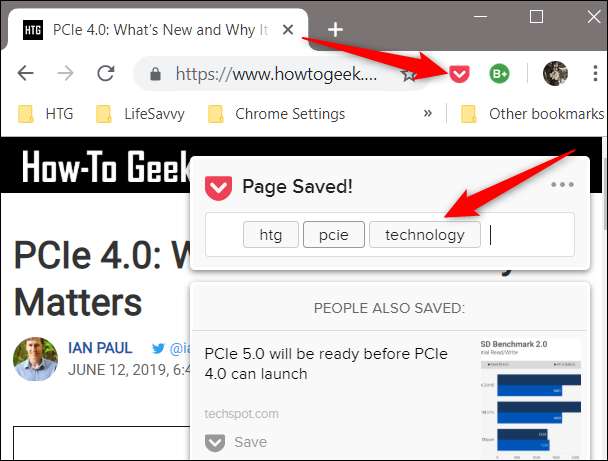
ΣΧΕΤΙΖΟΜΑΙ ΜΕ: Πώς να αποθηκεύσετε άρθρα για ανάγνωση αργότερα με τσέπη
Ένα προσαρμοσμένο σημειωματάριο
Εάν περιηγείστε στο Διαδίκτυο και ξαφνικά έχετε ένα θετικό μήνυμα, μπορείτε να δημιουργήσετε ένα προσαρμοσμένο σημειωματάριο για να κατεβάσετε τις ιδέες σας γρήγορα χωρίς να εγκαταλείψετε το πρόγραμμα περιήγησης. Αφού δημιουργήσετε αρχικά το σημειωματάριο, αποθηκεύστε το ως σελιδοδείκτη για να έχετε πρόσβαση σε αυτό ανά πάσα στιγμή με το πάτημα ενός κουμπιού.
Κάντε δεξί κλικ σε έναν κενό χώρο στη γραμμή σελιδοδεικτών και, στη συνέχεια, κάντε κλικ στο "Προσθήκη σελίδας".

Από το παράθυρο διαλόγου, εισαγάγετε ένα όνομα που θα εμφανίζεται στη γραμμή σελιδοδεικτών, αντιγράψτε τον ακόλουθο κώδικα στο πεδίο διεύθυνσης URL και, στη συνέχεια, κάντε κλικ στην επιλογή "Αποθήκευση:"
data: text / html; charset = utf-8, <title>Notepad</title> <style> body {padding: 2%; font-size: 1.5em; font-family: Arial; } "> </style> <link rel =" εικονίδιο συντόμευσης "href =" https: //ssl.gstatic. com / docs / documents / images / kix-favicon6.ico "/> <body OnLoad = 'document.body.focus ();' contenteditable ορθογραφικός έλεγχος = "true">
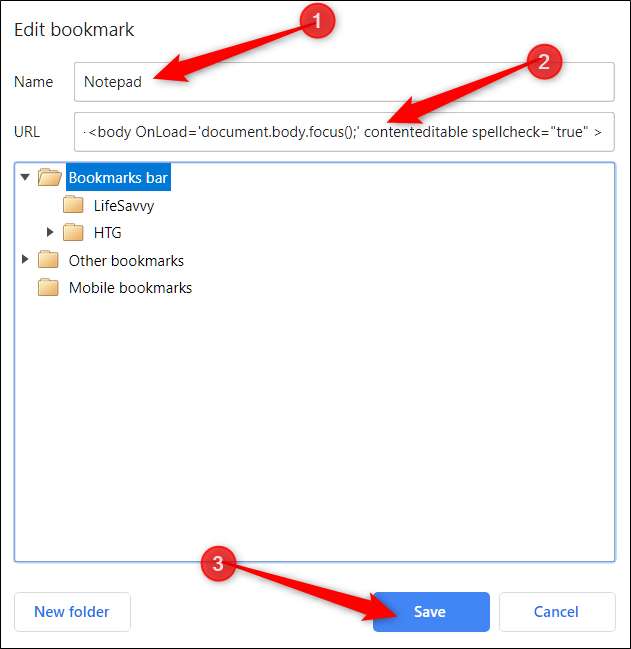
Ακριβώς έτσι, κάθε φορά που θέλετε να πάρετε οτιδήποτε σκέφτεστε να γραφτεί γρήγορα, το μόνο που έχετε να κάνετε είναι να κάνετε κλικ στο εικονίδιο με τη μικρή μπλε σελίδα που βρίσκεται στη γραμμή σελιδοδεικτών.
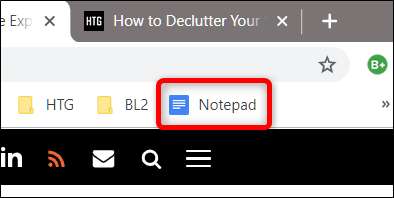
Τώρα, κάθε φορά που κάνετε κλικ στο σελιδοδείκτη, ανοίγει ένα κενό σημειωματάριο στην τρέχουσα καρτέλα, έτοιμο να αφήσετε τις σκέψεις σας να χαλαρώσουν.

Μια προειδοποίηση για το προσαρμοσμένο σημειωματάριο είναι ότι κάθε φορά που κλείνετε την καρτέλα, τίποτα δεν σώζει. Αυτός είναι ένας τρόπος μίας χρήσης για να παρακολουθείτε τις σκέψεις και τις ιδέες σας ενώ έχετε ανοιχτή την καρτέλα και το Chrome. Επομένως, εάν κλείσετε το σημειωματάριο, τυχόν σημαντικές πληροφορίες που σημειώσατε δεν θα είναι εκεί όταν το ανοίξετε ξανά.
Σελιδοδείκτης Χρήσιμες ρυθμίσεις Chrome
Ένα εξαιρετικό πράγμα για όλες τις Ρυθμίσεις του Chrome είναι ότι μπορείτε να προσθέσετε σελιδοδείκτη σε μεμονωμένα στοιχεία για εύκολη πρόσβαση. Εάν έχετε τακτική πρόσβαση στη σελίδα ρυθμίσεων του Chrome, το ιστορικό, τις σημαίες ή οποιεσδήποτε διευθύνσεις URL που χρησιμοποιούνται για εντοπισμό σφαλμάτων, σκεφτείτε έναν φάκελο με σελιδοδείκτες απευθείας στα πιο συχνά χρησιμοποιούμενα URL του Chrome
Κάντε δεξί κλικ σε ένα κενό σημείο στη γραμμή σελιδοδεικτών και, στη συνέχεια, κάντε κλικ στην επιλογή "Προσθήκη φακέλου".
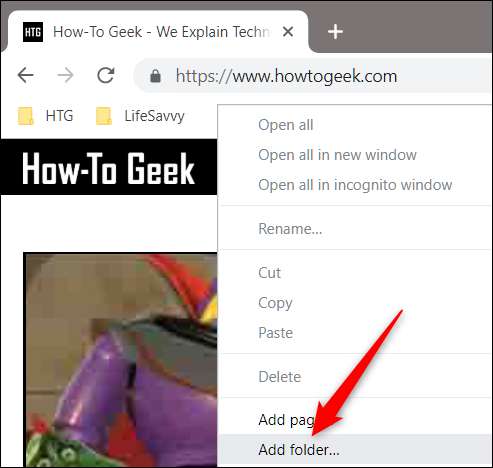
Δώστε στο φάκελο ένα χρήσιμο όνομα και, στη συνέχεια, κάντε κλικ στην επιλογή "Αποθήκευση".
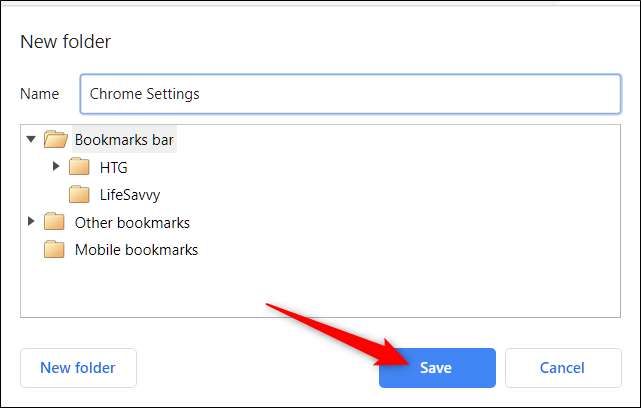
Αφού δημιουργήσετε ένα σπίτι για τις ρυθμίσεις, θέλετε γρήγορη πρόσβαση, το μόνο που έχετε να κάνετε είναι να μεταβείτε στη σελίδα ρυθμίσεων, να κάνετε κλικ στο εικονίδιο σελιδοδείκτη και, στη συνέχεια, να κάνετε κλικ στο «Τέλος», για να βεβαιωθείτε ότι αποθηκεύεται στον νέο φάκελο .
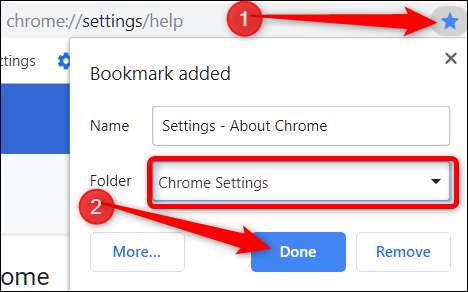
Τώρα, οι πιο συχνά χρησιμοποιούμενες ρυθμίσεις απέχουν μόνο μερικά κλικ αντί να χρειάζεται να ανοίξετε τις ρυθμίσεις chrome: // και κάντε κύλιση για να βρείτε τη συγκεκριμένη ενότητα.
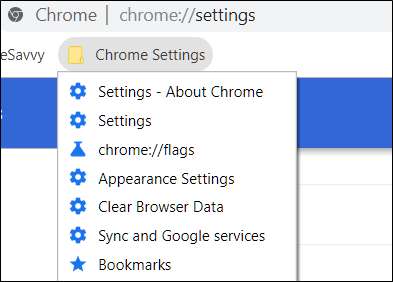
Μπορείτε να δείτε μια πλήρη λίστα όλων των διευθύνσεων URL του Chrome εάν πληκτρολογήσετε
chrome: // chrome-urls
στο Κύριο πλαίσιο και πατήστε Enter. Μπορείτε να προσθέσετε σελιδοδείκτη σε οποιαδήποτε από αυτές τις διευθύνσεις URL εάν κάνετε κλικ σε αυτό και, στη συνέχεια, κάντε κλικ στο εικονίδιο με το αστέρι, όπως ακριβώς στο παραπάνω παράδειγμα.
Οργανώστε τη γραμμή σελιδοδεικτών
Αφού χρησιμοποιήσετε το Chrome για λίγο, σίγουρα θα έχετε αρκετούς σελιδοδείκτες, κάνοντας τη γραμμή σελιδοδεικτών ακατάστατη και έναν πόνο για να προσπαθήσετε να βρείτε κάτι. Εάν θέλετε να αποθηκεύσετε το πρόσωπο και να ανακτήσετε τη γραμμή σελιδοδεικτών μια για πάντα, ήρθε η ώρα να καταστρέψετε και να οργανώσετε να κάνει τη εύρεση σελιδοδεικτών διαχειρίσιμη ξανά.
Δημιουργήστε αντίγραφα ασφαλείας των σελιδοδεικτών σας
Το πρώτο πράγμα που θέλετε να κάνετε είναι να δημιουργήσετε αντίγραφα ασφαλείας / εξαγωγή όλων των σελιδοδεικτών σας. Αυτό καθιστά εύκολο τον καθαρισμό των περισσότερων από αυτά και την επαναφορά οτιδήποτε διαγράφετε κατά λάθος. Αυτός είναι ένας τρόπος χωρίς άγχος για να απαλλαγείτε γρήγορα από τους σελιδοδείκτες που δεν έχετε κάνει κλικ εδώ και χρόνια.
Πατήστε Ctrl + Shift + O (στα Windows) ή Command + Shift + O (σε macOS) για να ανοίξετε τη γραμμή σελιδοδεικτών, κάντε κλικ στο εικονίδιο μενού και, στη συνέχεια, κάντε κλικ στην επιλογή "Εξαγωγή σελιδοδεικτών".
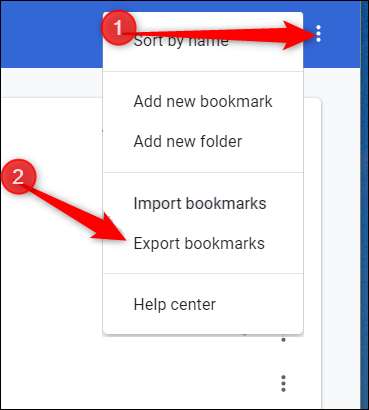
Ξεκινήστε την εκκαθάριση
Μόλις δημιουργήσετε αντίγραφα ασφαλείας για όλα, είναι καιρός να ξεκινήσετε τον καθαρισμό. Κάντε δεξί κλικ σε έναν σελιδοδείκτη ή φάκελο και επιλέξτε "Διαγραφή" για να τον διαγράψετε ή κάντε αριστερό κλικ σε έναν σελιδοδείκτη και πατήστε το πλήκτρο Διαγραφή
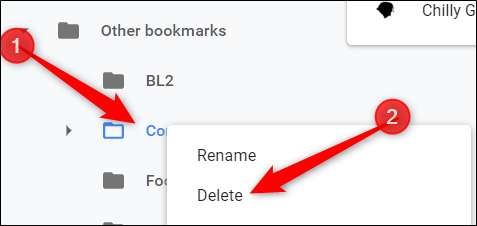
Χρησιμοποιήστε μια επέκταση για να αφαιρέσετε διπλότυπα
Το Google Chrome διαθέτει μια επέκταση που ταξινομεί, διαγράφει διπλότυπα και συγχωνεύει φακέλους όλων των σελιδοδεικτών σας. Με ένα μόνο κλικ, SuperSorter ταξινομεί τους φακέλους αναδρομικά, διαγράφει άδειους φακέλους και διαθέτει μια αυτόματη λειτουργία ταξινόμησης που εκτελείται κάθε λίγα λεπτά, καθιστώντας τη διαδικασία πολύ πιο εύκολη για να διατηρήσετε τακτοποιημένη.
ΣΧΕΤΙΖΟΜΑΙ ΜΕ: Πώς να καταστρέψετε τους σελιδοδείκτες του προγράμματος περιήγησης στο Web
Συμπαγής σελιδοδείκτες σε εικονίδια γραμμής εργαλείων
Το μεγαλύτερο μέρος του χώρου που καταλαμβάνει ένας σελιδοδείκτης είναι το κείμενο. Από προεπιλογή, κάθε φορά που προσθέτετε σελιδοδείκτη σε μια σελίδα, το Chrome βάζει ένα εικονίδιο ακολουθούμενο από το όνομα / τον τίτλο του συνδέσμου για να προσδιορίσει ποιο σελιδοδείκτη είναι ο οποίος γρήγορα. Ωστόσο, εάν θέλετε να ανακτήσετε λίγο πολύ απαραίτητο χώρο στη γραμμή σελιδοδεικτών, προσπαθήστε να καταργήσετε το κείμενο εντελώς για μια μινιμαλιστική προσέγγιση.
Κάντε δεξί κλικ σε έναν σελιδοδείκτη και επιλέξτε "Επεξεργασία". Από το παράθυρο διαλόγου που ανοίγει, διαγράψτε το κείμενο στο πεδίο "Όνομα" και κάντε κλικ στην επιλογή "Αποθήκευση".
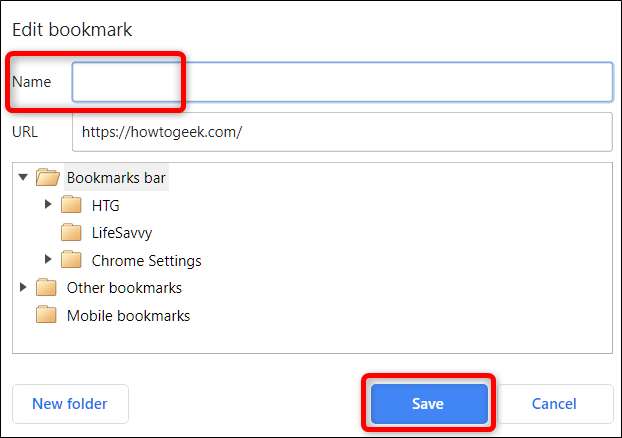
Εάν δεν είστε έτοιμοι να καταργήσετε εντελώς το κείμενο, μπορείτε πάντα να το συμπιέσετε σε κάτι που εξακολουθεί να διακρίνεται από οτιδήποτε άλλο, όπως να συντομεύσετε το "How-to Geek" σε "HTG".
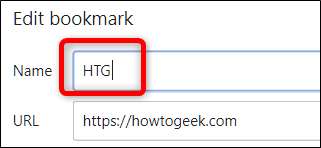
Στη συνέχεια, όλοι οι σελιδοδείκτες χωρίς όνομα εμφανίζονται ως απλό εικονίδιο στη γραμμή σελιδοδεικτών.
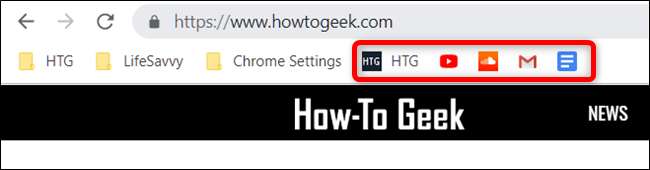
ΣΧΕΤΙΖΟΜΑΙ ΜΕ: Μειώστε τους σελιδοδείκτες στο Chrome σε εικονίδια γραμμής εργαλείων
Οργάνωση σελιδοδεικτών σε ξεχωριστές ενότητες
Εξακολουθείτε να έχετε μια συντριπτική ποσότητα εικονιδίων στη γραμμή σελιδοδεικτών που δεν φαίνεται να συμπυκνώνετε περισσότερο; Κανένα πρόβλημα! Διαχωρίστε ομάδες σελιδοδεικτών με αυτούς τους εξαιρετικά απλούς αλλά εύχρηστους ιστότοπους:
Η πρώτη μέθοδος δημιουργεί ένα κατακόρυφο διαχωριστικό στη γραμμή σελιδοδεικτών που σας επιτρέπει να διαχωρίζετε εικονίδια, διευκολύνοντας την ταξινόμηση όλων. Το μόνο που έχετε να κάνετε είναι να μεταβείτε στον παρακάτω σύνδεσμο και να σύρετε το μπλε κουμπί "Εγώ" απευθείας στο σημείο που θέλετε να διαχωρίσετε τους σελιδοδείκτες σας:
https://separator.mayastudios.com/index.php
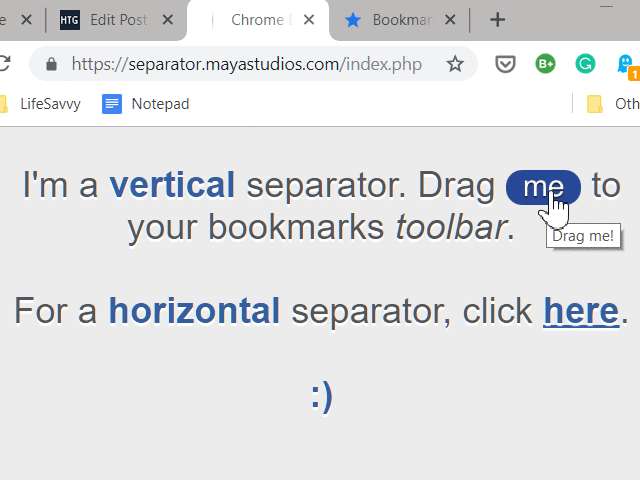
Δημιουργήστε πολλές γραμμές διαχωρισμού κάνοντας δεξί κλικ στον σελιδοδείκτη και, στη συνέχεια, επιλέξτε "Αντιγραφή"
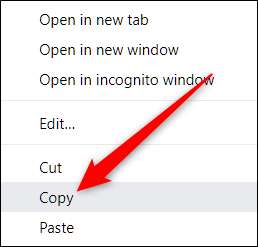
Κάντε δεξί κλικ σε έναν κενό χώρο στη γραμμή σελιδοδεικτών και, στη συνέχεια, κάντε κλικ στην επιλογή "Επικόλληση".
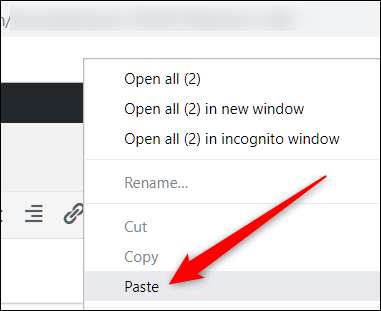
Επαναλάβετε όπως απαιτείται και αναδιάταξη των σελιδοδεικτών σας σε τακτοποιημένες, οργανωμένες κατηγορίες

Σημείωση: Η κάθετη γραμμή διαχωρισμού λειτουργεί καλύτερα σε θέματα Chrome που χρησιμοποιούν γκρι ή ασημί χρώμα φόντου.
Εάν η Γραμμή Σελιδοδεικτών σας διαθέτει φακέλους με πολλούς σελιδοδείκτες, τότε η επόμενη μέθοδος βοηθά στην οργάνωση χρησιμοποιώντας οριζόντιο διαχωρισμό μεταξύ καταχωρήσεων. Αυτός ο σελιδοδείκτης χρησιμοποιεί ένα αόρατο εικονίδιο που μπορεί να χρησιμοποιηθεί για τη δημιουργία φυσικού διαχωρισμού μεταξύ αποθηκευμένων σελίδων, το οποίο σας επιτρέπει να χωρίσετε τα πράγματα σε κατηγορίες για εύκολη αναφορά αργότερα.
Παω σε αυτόν τον ιστότοπο που προσφέρει ένα σελιδοδείκτη διαχωρισμού και σύρετε το μπλε κουμπί "Εγώ" στο φάκελο στον οποίο θέλετε να διαχωρίσετε σελίδες / φακέλους.

Για να δημιουργήσετε πολλές γραμμές, απλώς αντιγράψτε και, στη συνέχεια, επικολλήστε ξανά το σελιδοδείκτη όπου χρειάζεστε έναν φυσικό διαχωρισμό ή σελίδες.
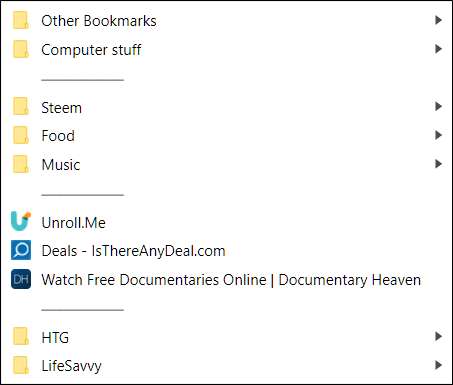
Επαγγελματική συμβουλή: Αντί για το προεπιλεγμένο όνομα, μπορείτε να χρησιμοποιήσετε κενά διαστήματα ανάμεσα στις παύλες μαζί με μια κατηγορία για να μεγιστοποιήσετε ακόμη περισσότερο τον οργανισμό σας!
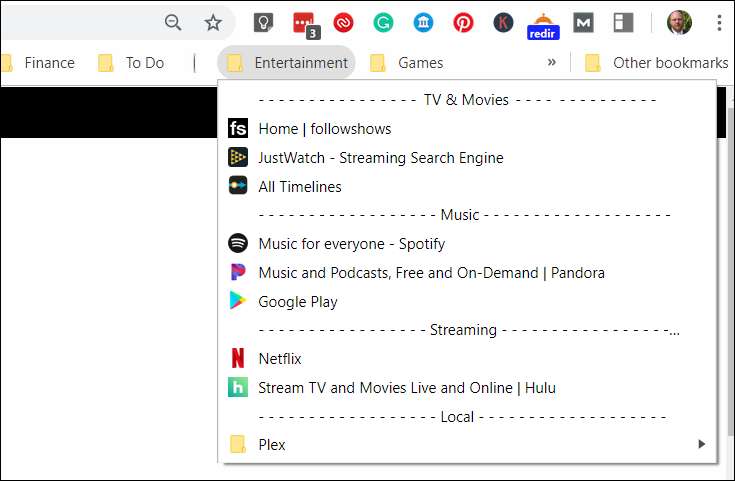
Τώρα που γνωρίζετε ό, τι υπάρχει για να αξιοποιήσετε στο έπακρο τη Γραμμή σελιδοδεικτών, πρόκειται να γίνετε πραγματικός χρήστης του Chrome. Οι φίλοι θα φοβούνται το επίπεδο οργάνωσης και τα εργαλεία παραγωγικότητας που χρησιμοποιείτε κατά την περιήγηση στον Ιστό.







